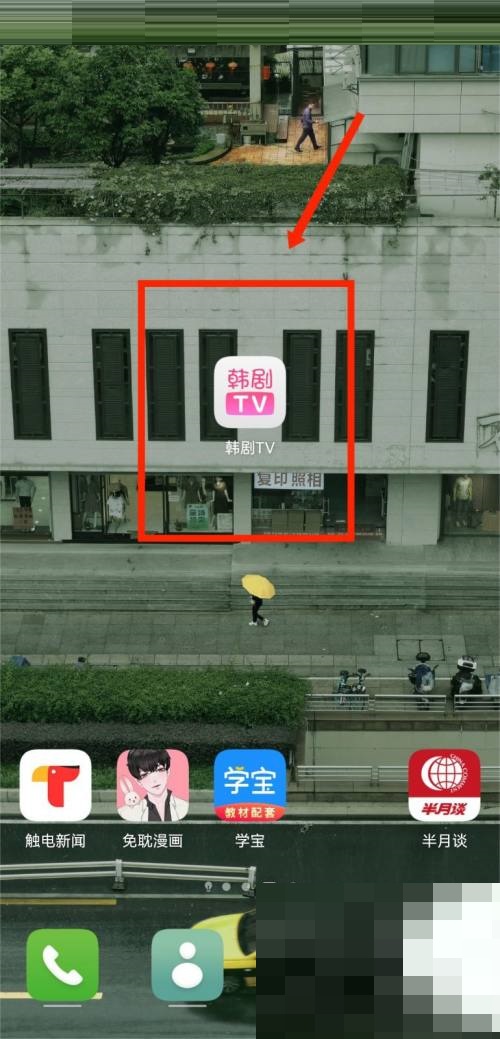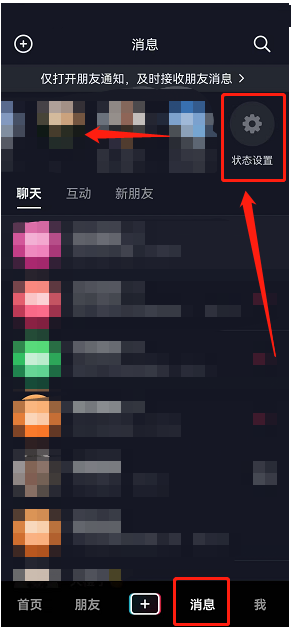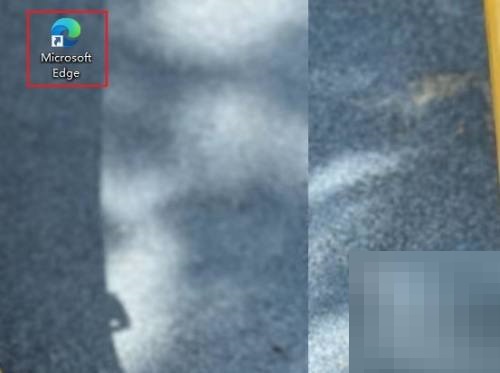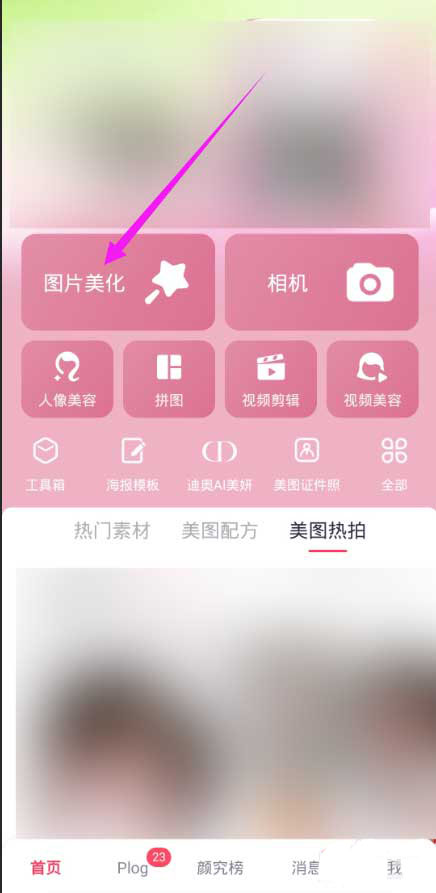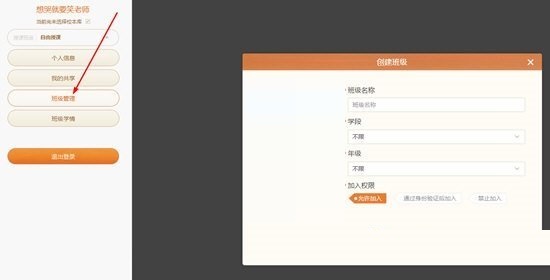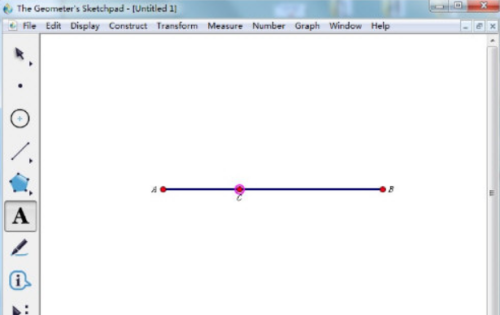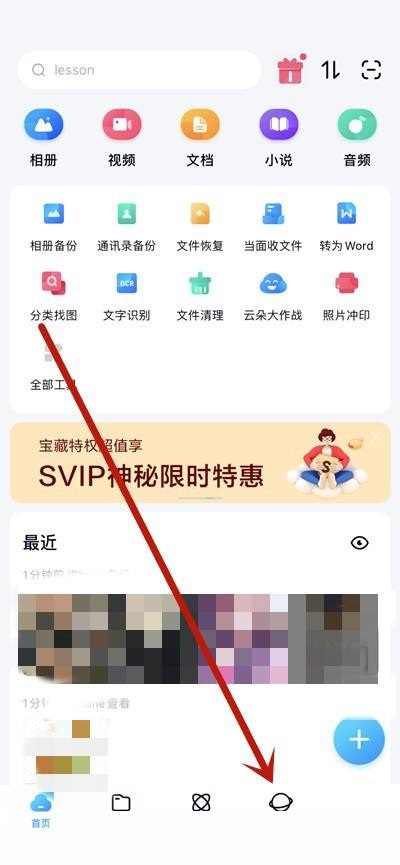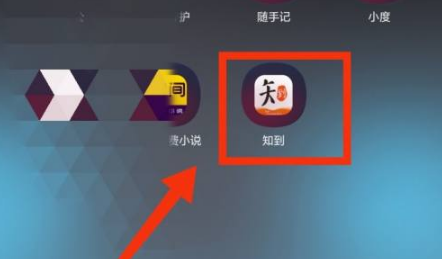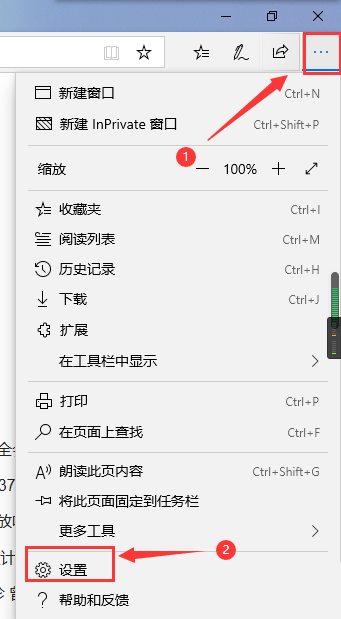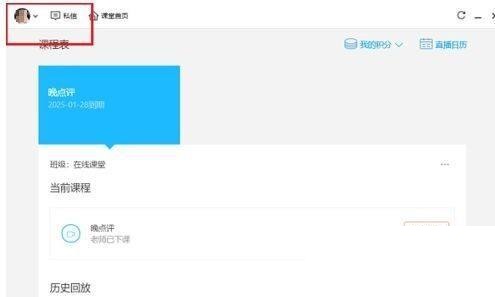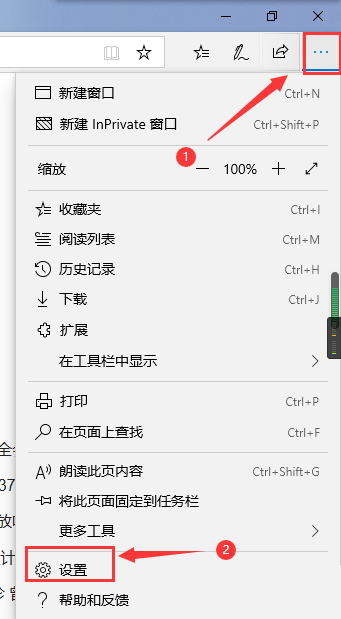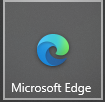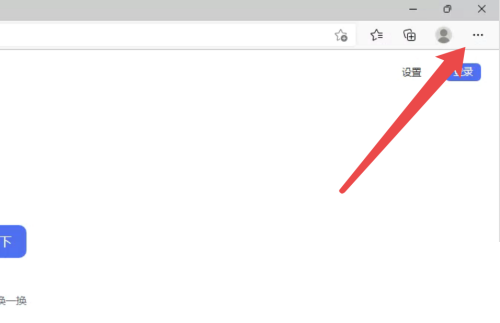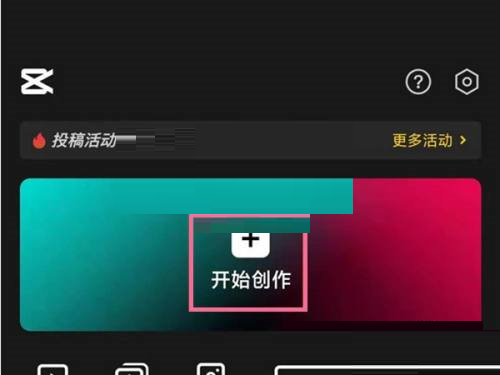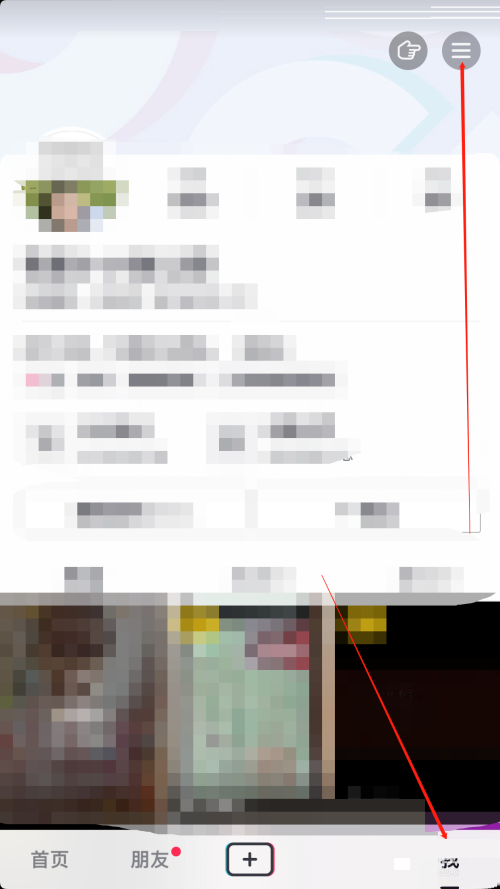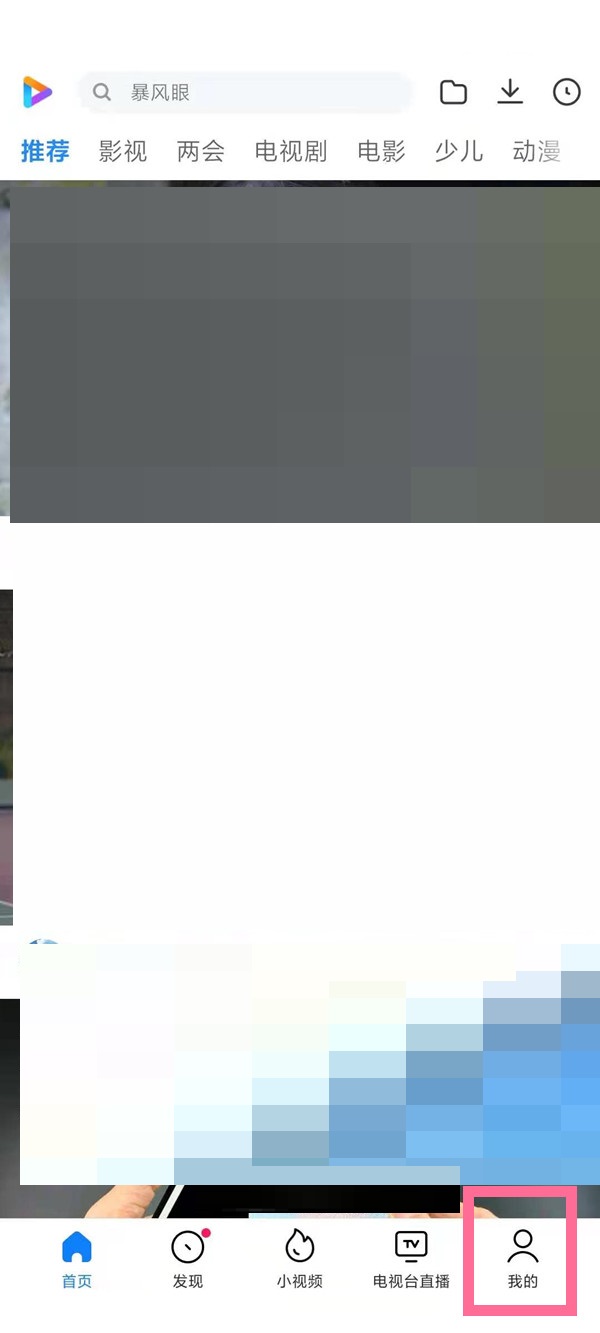有的小伙伴会问小编云课堂智慧职教怎么添加邮箱地址,下面小编就为大家详细的介绍一下,想知道的话就来看看吧,相信一定会帮到你们的。
云课堂智慧职教怎么添加邮箱地址?云课堂智慧职教添加邮箱地址教程
第一步,首先在你的手机里面安装好【云课堂智慧职教】这款App。
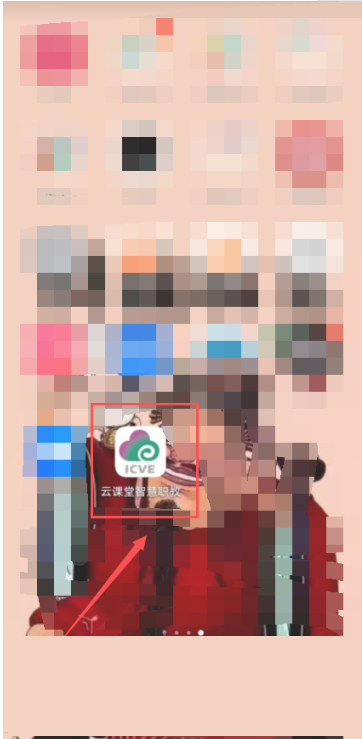 第二步,然后点击App打开它,进入后,在里面输入账号,进行登录。
第二步,然后点击App打开它,进入后,在里面输入账号,进行登录。
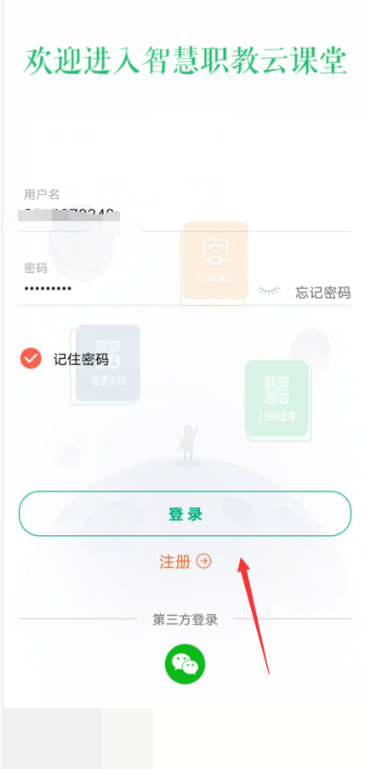 第三步,登录进账号后,会进入到职教云界面,再点击最下面一排【我】。
第三步,登录进账号后,会进入到职教云界面,再点击最下面一排【我】。
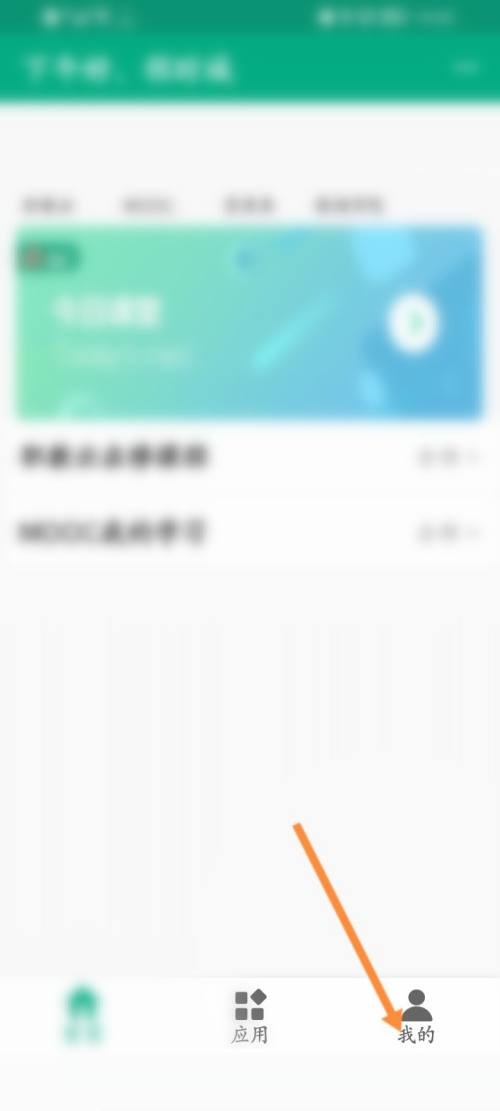 第四步,点击进入到我里面后,你会看到最上面一栏是你的头像以及名字等,点击这一栏。
第四步,点击进入到我里面后,你会看到最上面一栏是你的头像以及名字等,点击这一栏。
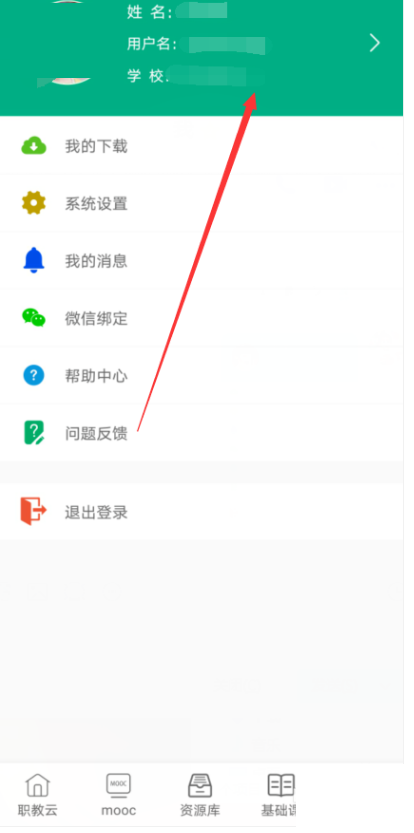 第五步,就会进入到完善个人信息界面,下面倒数第二个就是邮箱地址,添加邮箱,最后保存即可。
第五步,就会进入到完善个人信息界面,下面倒数第二个就是邮箱地址,添加邮箱,最后保存即可。
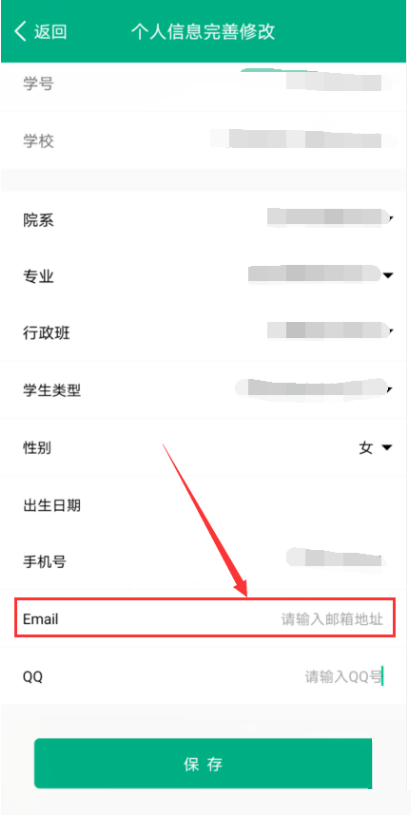 谢谢大家的观看,更多精彩教程请关注本站!
谢谢大家的观看,更多精彩教程请关注本站!
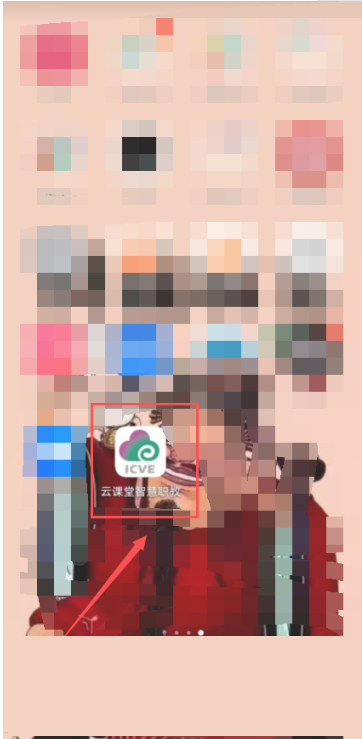 第二步,然后点击App打开它,进入后,在里面输入账号,进行登录。
第二步,然后点击App打开它,进入后,在里面输入账号,进行登录。
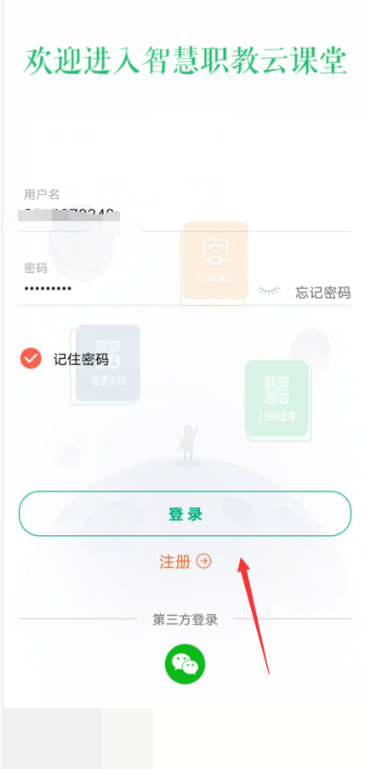 第三步,登录进账号后,会进入到职教云界面,再点击最下面一排【我】。
第三步,登录进账号后,会进入到职教云界面,再点击最下面一排【我】。
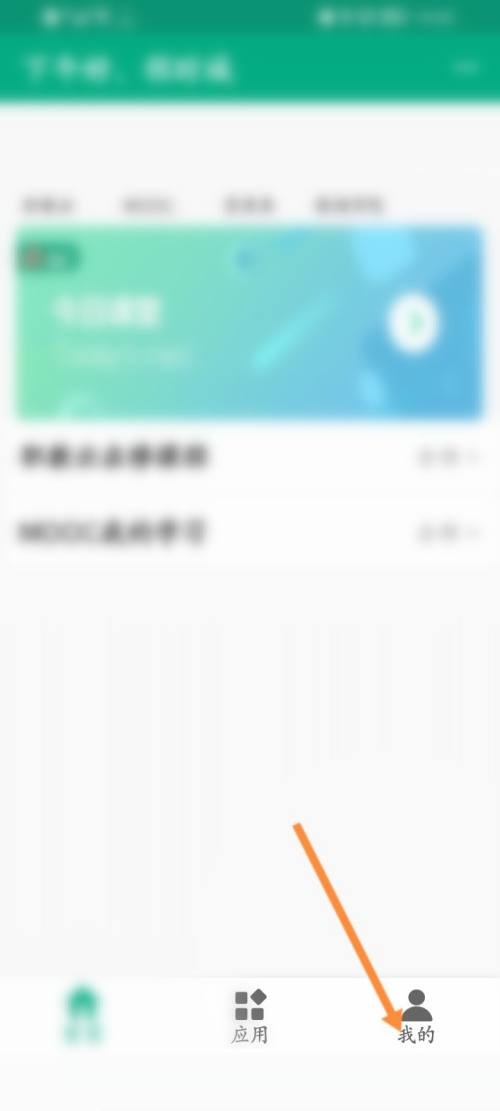 第四步,点击进入到我里面后,你会看到最上面一栏是你的头像以及名字等,点击这一栏。
第四步,点击进入到我里面后,你会看到最上面一栏是你的头像以及名字等,点击这一栏。
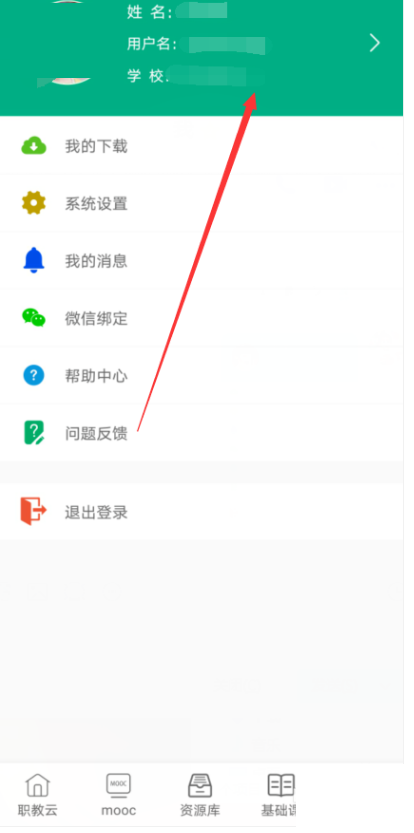 第五步,就会进入到完善个人信息界面,下面倒数第二个就是邮箱地址,添加邮箱,最后保存即可。
第五步,就会进入到完善个人信息界面,下面倒数第二个就是邮箱地址,添加邮箱,最后保存即可。
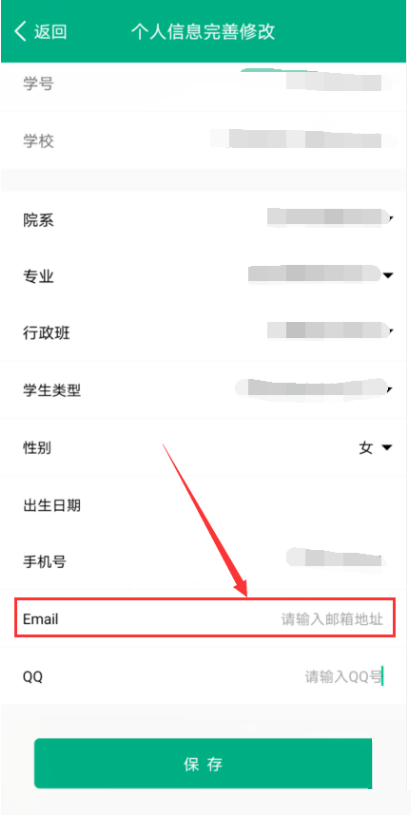 谢谢大家的观看,更多精彩教程请关注本站!
谢谢大家的观看,更多精彩教程请关注本站!